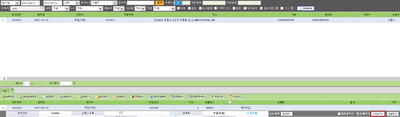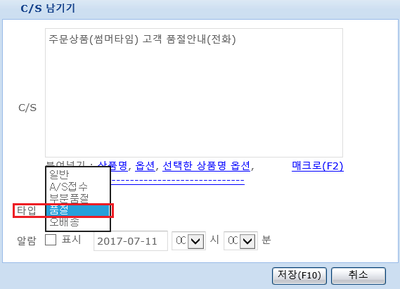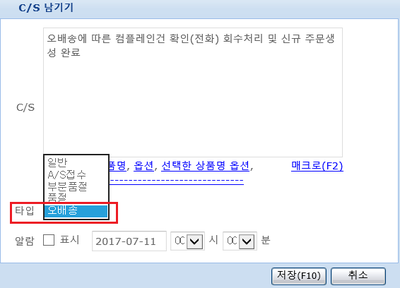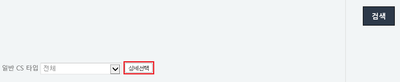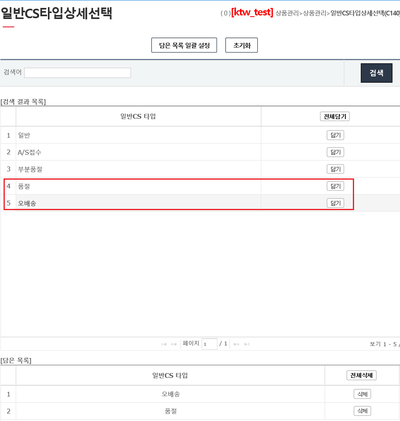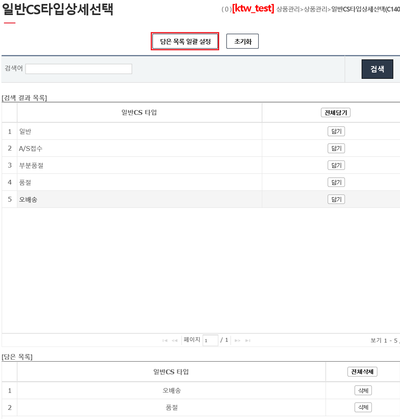"2. 확장주문검색2 C/S타입에 따른 주문 상세검색 추가"의 두 판 사이의 차이
둘러보기로 이동
검색으로 이동
| (같은 사용자의 중간 판 하나는 보이지 않습니다) | |||
| 11번째 줄: | 11번째 줄: | ||
|} | |} | ||
1. C/S창에서 특정주문에 대한 C/S이력을 남기기 위해 '''C/S남기기''' 버튼을 클릭합니다. | 1. C/S창에서 특정주문에 대한 C/S이력을 남기기 위해 '''C/S남기기''' 버튼을 클릭합니다. | ||
| − | *참고 : [[ | + | *참고 : [[CS 이력 남기기]] |
|| | || | ||
2017년 7월 11일 (화) 09:27 기준 최신판
|